Akarod szabadon engedni a kreativitásodat az Inkscape segítségével? A csillag-eszköz fantasztikus lehetőséget nyújt arra, hogy lenyűgöző geometriai formákat tervezhess. Ez az sokoldalú eszköz nemcsak csillagok, hanem sokszögek és sokszögek készítését is lehetővé teszi. A következő lépésekben lépésről lépésre megtanulhatod, hogyan használhatod hatékonyan a csillag-eszközt, hogy egyedi terveket hozz létre.
Legfontosabb megállapítások
- A csillag-eszközzel különféle csillagokat és sokszögeket tervezhetsz.
- A vezérlőgomb lenyomásával testre szabhatod a csillagok formáját és szimmetriáját.
- A véletlenszerű változtatás lehetőséget nyújt a kreatív tervekhez való spontán inspirációhoz.
- A sokszögek szerkesztése is problémamentes az eszközzel.
Lépésről lépésre útmutató
Első lépésként válaszd ki a csillag-eszközt. Új objektum létrehozásához kattints és húzd a rajzfelületen. E közben a kurzormozgást is használhatod az objektum elforgatásához. Engedd fel a kurzormozgást, és máris elkészült az első egyszerű csillagod tervezve.
A csillag-eszköz interaktív, ami azt jelenti, hogy különböző fogópontokkal további testreszabásokat végezhetsz. A funkciópálcán keresztül különböző paramétereket állíthatsz be, például a csillagok csúcsainak számát. Ha például áttérnél öt csúcsról hétre, akkor ezt megteheted az adott opciók segítségével.
A csillag belső területének formáját megváltoztatni szeretnéd, tartsd lenyomva a vezérlőgombot, miközben húzod a fogópontokat. Ez garantálja, hogy a testreszabások szimmetrikusan történjenek. Így a belső terület könnyedén befelé húzható.
Ha a csillag külső szélét szeretnéd testre szabni, alkalmazd ugyanezt a módszert: Tartsd lenyomva a vezérlőgombot, majd kattints és húzd a csúcsokat, hogy kifelé vagy befelé változtasdd őket. Ha nem tartod lenyomva a vezérlőgombot, a csillag érdekes fonákká válik.
Ezzel a technikával a közel szimmetrikus elrendezésű csillagok pontjait is kissé elforgathatod, és kreatív változatokat hozhatsz létre. Képzeld el, hogy mindegyik pontot mint egy dübörgő pontot tekinted, és körbe forogsz. Az eredmény az, hogy nagyon szép, változatos hatások jönnek létre.
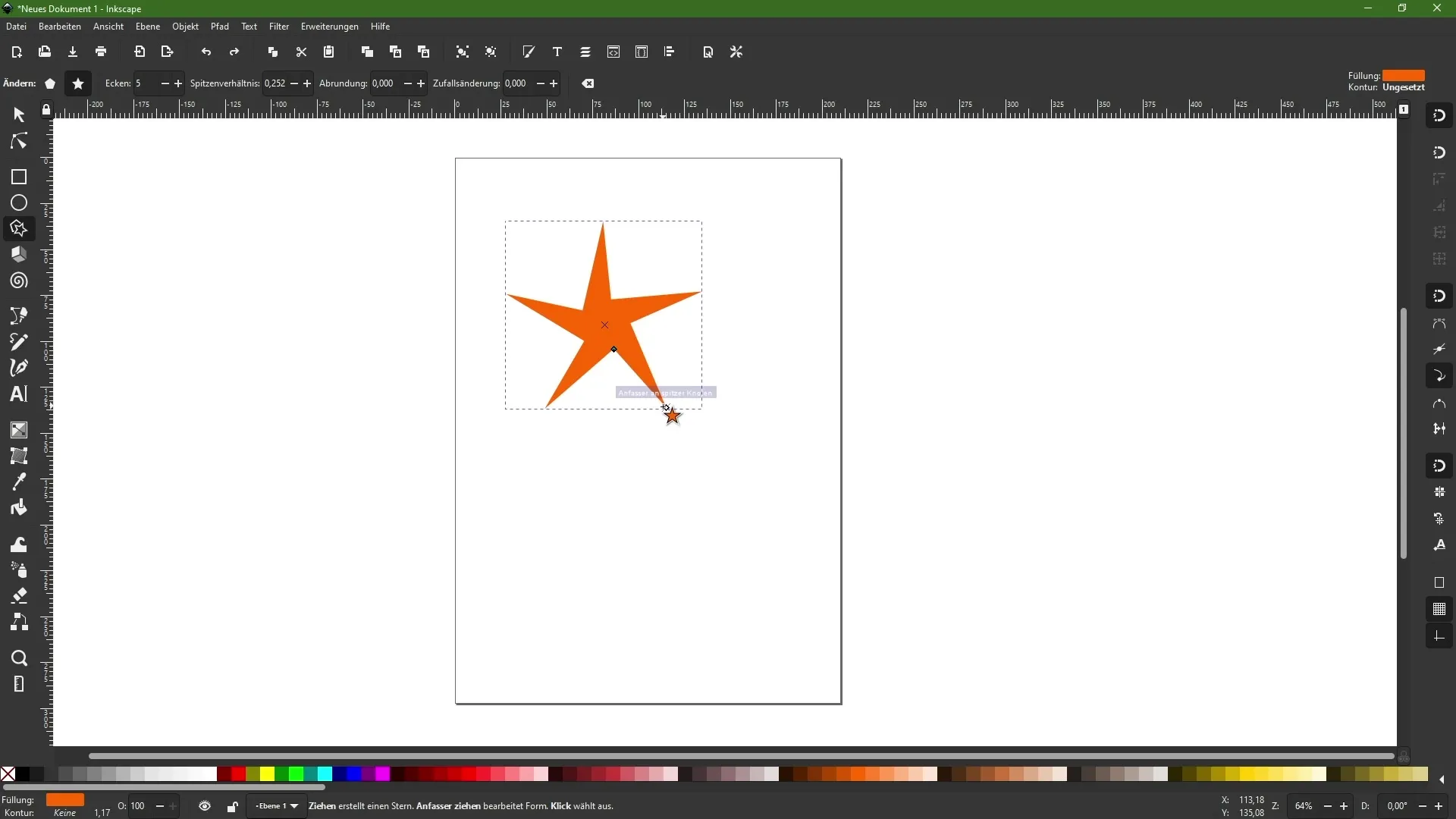
A csillagod csúcsait lekerekíteni szeretnéd, tartsd lenyomva az Shift gombot, és óvatosan húzz jobbra vagy balra a pontokon. Ügyelj arra, hogy ne húzd túlságosan messzire, mert ez ahhoz vezethet, hogy a csillag jellegzetes vonásait elveszti és absztrakt mintává válik.
Ha inspirációt keresel, próbáld ki a véletlenszerű változtatást. Ezt a funkciót megtalálod a funkciópálcan. Ezen keresztül beírhatsz egy értéket; a szoftver pedig véletlenszerű változatokat generál a csillagodból. Alternatívaként tartsd lenyomva az Alt gombot és húzz egy fogóponthoz, hogy véletlenszerű hatást érhess el.
Egy másik csillag gyorsan elkészíthető úgy, hogy egyszerűen újra dolgozol a csillag-eszközzel, miközben tovább formázod. Így esetleg váratlan tervek jöhetnek létre, amelyek inspirálhatnak. Meg fogsz lepődni, hogy mennyi kreatív megközelítés származhat ilyen kísérleti formákból.
Arra gondoltál, hogy szakítasz a sokszögeszközre? Váltásként válaszd ki az eszközt, és aktiváld az "általános sokszög" lehetőséget. Itt szintén meghatározhatod az oldalak számát. Ha például hatszöget szeretnél létrehozni, válaszd ki ezt a paramétert.
Mint a csillag esetén, a sokszögeszköz esetén is formázhatod az alakzatot azzal, hogy nagyobb vagy kisebb méretben alkalmazod. Itt is használhatod az Shift gombot, hogy óvatosan lekerekítsd a csúcsokat. Ám ügyelj, minél messzebb viszed ezt a folyamatot, annál inkább alakul át a sokszög absztrakt objektummá.
A beállítások visszaállítása is lehetséges, egyszerűen kiválasztva az erre szolgáló gombot a funkciópálcan. Ez azt eredményezi, hogy ismét a csillag-eszközhöz kerülsz és visszaállíthatod az alakodat.
Összefoglalás
Megtanultad az Inkscape csillag-eszközmentes alapjait. Az interaktív funkciókkal és a kreatív tervek modulálásának lehetőségével egyszerű és bonyolult geometriai alakzatokat is készíthetsz. Egyszerűen kísérletezz és találd meg saját stílusod!
Gyakran Ismételt Kérdések
Hogyan lehet megváltoztatni a csillagod csúcsainak számát?A funkciópálcan keresztül beállíthatod a csillag csúcsainak számát.
Mi történik, ha nem tartom lenyomva a vezérlőbillentyűt?A vezérlőbillentyű nélkül a csillag csúcsait fonákká teheted.
Van véletlenszerű változtatás funkció?Igen, a funkciópálcan aktiválhatsz egy véletlenszerű változtatást, hogy kreatív inspirációt kapj.
Hogyan lehet lekerekíteni a csúcsokat?Tartsd lenyomva az Shift gombot, és óvatosan húzz az adott pontokon.
Mit tehetek, ha vissza akarom állítani az alakzatomat?Válassz az alakzatot visszaállító gombot a funkciópálcan, hogy visszaállítsd a beállításaidat.


